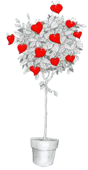| Меню сайта |
|
 |
| Категории раздела |
|
 |
| Мини-чат |
|
|
 |
| Наш опрос |
|
 |
| Статистика |

Онлайн всего: 1 Гостей: 1 Пользователей: 0 |
 |
|
Отделение фона
|
| 23.02.2010, 12:28 |
Откроем произвольное изображение, в котором необходимо отделить область от фона. Перейдем к палитре Слои (Layers) и дважды кликнем по единственному в ней представлению - это действие конвертирует фон в слой.

Откроем диалоговое окно Фрагмент (Extract): Изображение > Фрагмент (Image>Extract) или комбинация клавиш Alt+Ctrl+X.
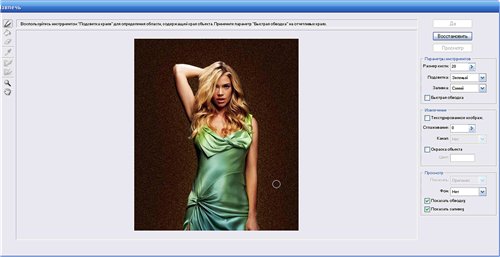
1. Активируем инструмент Маркер (Edge Highlighter Tool) и проведем четко, насколько сможем, по контуру фрагмента изображения, который мы пытаемся извлечь. Центр стержня маркера должен проходить непосредственно по контуру фрагмента. Поверьте, это очень несложно. На контрастных участках попробуем обводить контур маркером с тонким стержнем (размер кисти 6-8); для более мягких областей, таких, например, как распущенные волосы, увеличим размер кисти до 12-14. Для увеличения/уменьшения размеров кисти используются клавиши [ и ].

2. После того, как требуемая область определена, выберем инструмент Заливка (Fill Tool) и зальем фрагмент изображения, который мы хотим отделить от фона. Если результаты нас устраивают, а я надеюсь, что так и есть, нажмем OK.

Внимательно проанализируем получившееся в результате изображение. При внимательном просмотре мы увидим, что незначительные фрагменты изображения случайным образом потеряны. Эту оплошность мы можем исправить с помощью инструментов Ластик (Eraser) и Кисть возврата (History brush)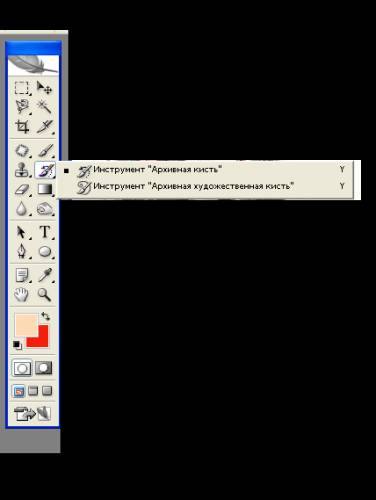 . .
В палитре Протокол (History) в качестве источника для Кисти возврата определим предпоследнее действие перед командой Фрагмент (Extract). Если мы не делали ничего лишнего, то это действие — Создать слой (Make Layer). В панели инструментов активируем инструмент Кисть возврата (History brush).

Размер кисти определим адекватным потерянным участкам и после этого закрасим кистью участки, которые мы хотим восстановить. Все, что от Вас потребуется, — не выходить за рамки получившегося изображения

Теперь добавим в качестве нового слоя любой фон, который только захотим. |
|
Категория: Обработка фото | Добавил: migerka
|
| Просмотров: 947 | Загрузок: 0
| Рейтинг: 5.0/3 |
Похожие материалы:
Добавлять комментарии могут только зарегистрированные пользователи. [ Регистрация | Вход ] |
|
| ... |
|
 |
| фотошоп онлайн |
 |
 |
| интересное |
|
 |
| Кнопка сайта |
 |
 |
| Друзья сайта |
 |
 |
|